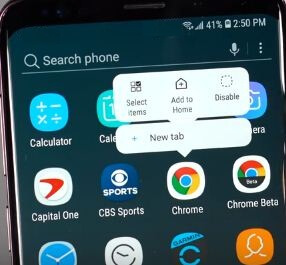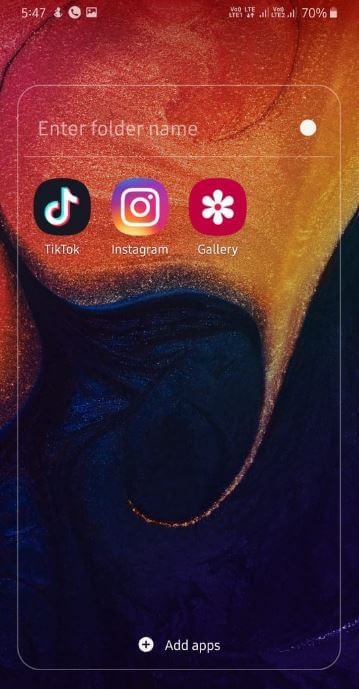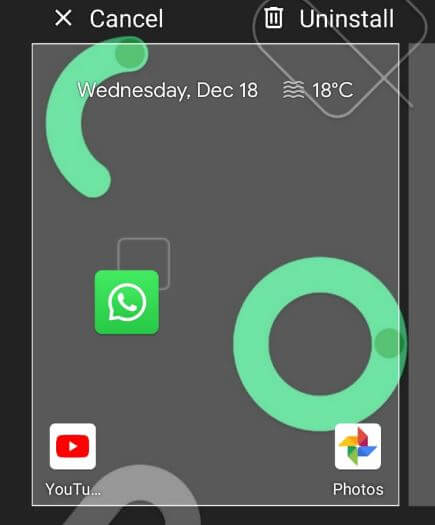Otomatik Olarak Klasör Adı Oluşturmak için OnePlus 6'da Akıllı Klasör Nasıl Kullanılır
OnePlus 6 / 6T'de Akıllı Klasörü nasıl kullanacağınız aşağıda açıklanmıştır. Bu OnePlus 6 akıllı klasör özelliği uygulamalarla ilgili klasör adlarının otomatik olarak oluşturulması yeni bir klasör oluşturduğunuzda. Oyunla ilgili uygulamayı taşırsanız, bir oyun klasörü oluşturur veya WhatsApp uygulamasını Snapchat uygulamasına taşırsanız, otomatik olarak bir sosyal medya klasörü oluşturur.
OnePlus 6, Gezinme Hareketleri gibi birçok harika özelliğe sahiptir. Çentik Ekranı, Süper hızlı yüz tanıma kilidi, Akıllı klasör ve akıllı arama, Otomatik arama kaydı, Oyun modu ve dahası. Bu eğiticide, Smart klasörünü OnePlus 6 Oxygen OS'de nasıl kullanacağınızı göstereceğim.
Bunu Kaçırmayın:
- OnePlus 7T, 7 Pro, 6T, 6, 5'te Uygulama Klasörü Nasıl Oluşturulur
- OnePlus 6 kilit ekranında acil durum bilgisi nasıl eklenir
- OnePlus 6 kilit ekranından bildirim nasıl gösterilir veya gizlenir
- OnePlus 7 Pro'da ekran yenileme hızı nasıl değiştirilir
OnePlus 6 Oxygen OS'de Akıllı Klasör Nasıl Oluşturulur ve Kullanılır

Bu Akıllı klasör, OnePlus 6 cihazına yeni eklenen özelliklerdir. Nasıl kullanılacağını görelim.
Aşama 1: Herhangi bir uygulamaya uzun basın ve Oynat şunu yeni bir klasör oluşturmak için başka bir uygulamaya.
Adım 2: Görebilirsin otomatik olarak oluşturulan klasör isim taşıdığınız uygulama kategorisiyle ilgilidir. Ayrıca, istediğiniz zaman klasör adını yeniden adlandırın.
Aşama 3: Şimdi uygulama ekle veya kaldır istediğiniz klasöre.
4. Adım: Uygulama klasörünü kaldırmak için, klasöre uzun dokunun ve şuraya gidin: "Kaldırmak" ekranın üst kısmında.
OnePlus 6 ayrıca, uygulama çekmecesinde aradığınız ilgili etiketi hızlı bir şekilde bulmanız için Akıllı metin özellikleri sunar.
OnePlus 6'da bir Uygulama Klasörü Oluşturun
Aşama 1: Açık uygulama çekmecesi veya ana ekran OnePlus 6'nızda.
Adım 2: Uygulamaya dokunun ve basılı tutun ve hareket bir klasör oluşturmak istediğiniz başka bir uygulamaya
OnePlus 6 Akıllı Metin özelliği
OnePlus 6'nızda uygulamaları veya ilgili etiketleri hızlı bir şekilde bulmak istiyorsanız, bu OnePlus 6 akıllı metin özelliklerini kullanacaksınız.
Aşama 1: Açık Uygulama çekmecesi OnePlus 6 cihazınızda.
Adım 2: Simgesine dokunun. Arama çubuğu uygulama çekmecesinin simgesi.
Aşama 3: Uygulamaları girin bulmak istiyorsun.
4. Adım: Girilen uygulamaları görebilirsiniz tüm etiketlerle ilgili cihazınızda.
Adım 5: Seçiniz etiket OnePlus 6 Akıllı Telefonunuzda hızlıca erişmek istediğiniz bir listeden.
Ve hepsi bu.Umarım bu küçük ipucu OnePlus 6 Oxygen OS'de Akıllı klasör kullanmak için yararlıdır. Herhangi bir sorunuz varsa, aşağıdaki yorum kutusunda bize bildirin. En son OnePlus 6 güncellemeleri için bizimle kalın ve bağlantı kurun.